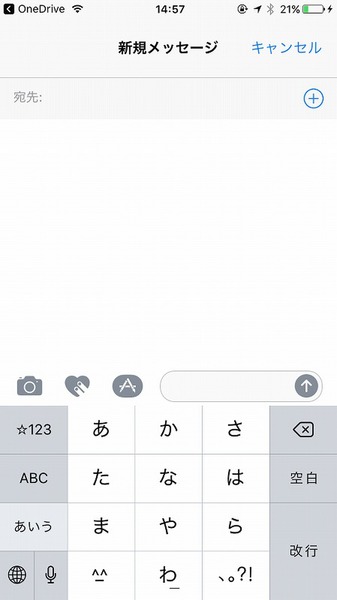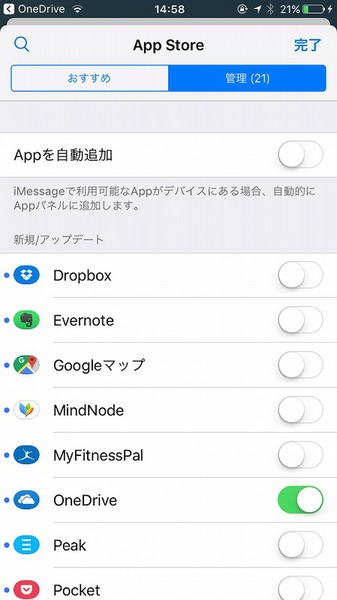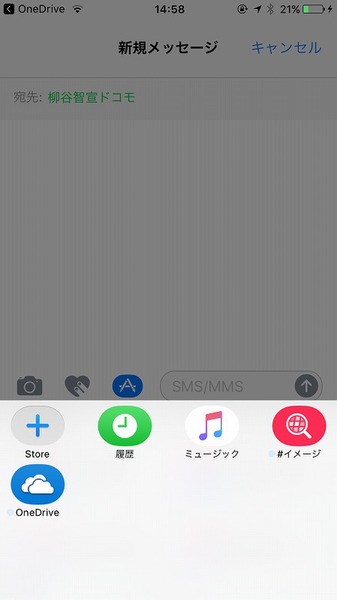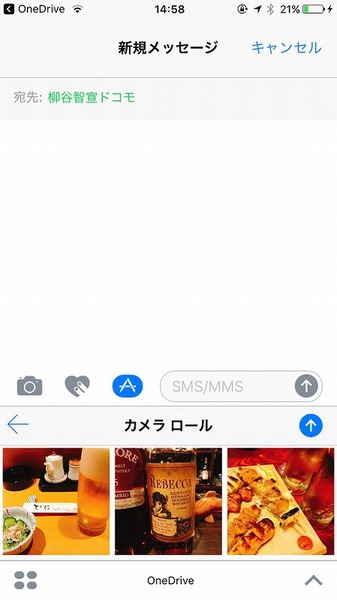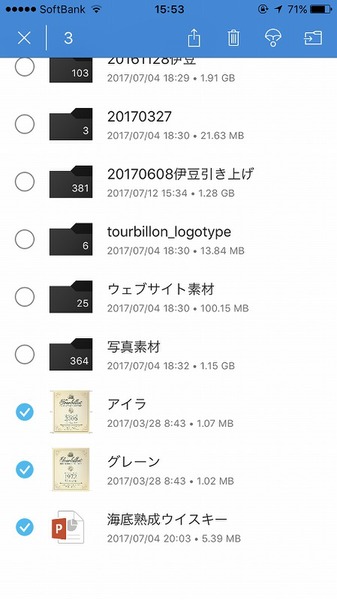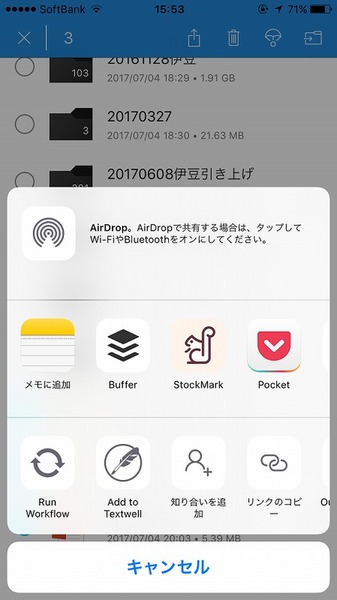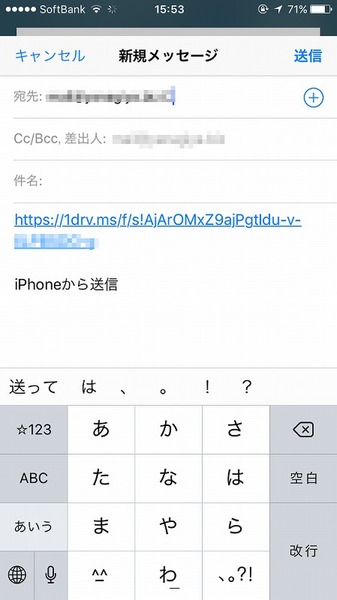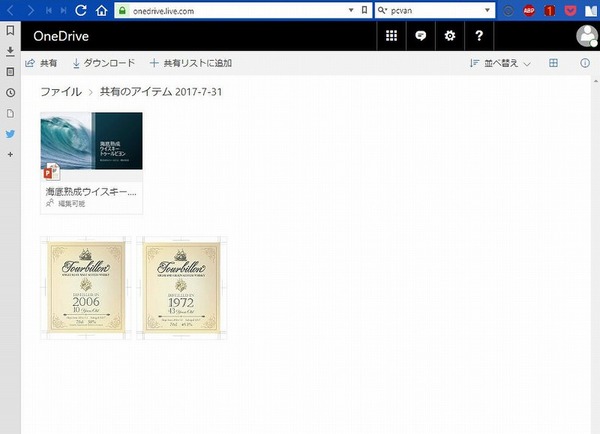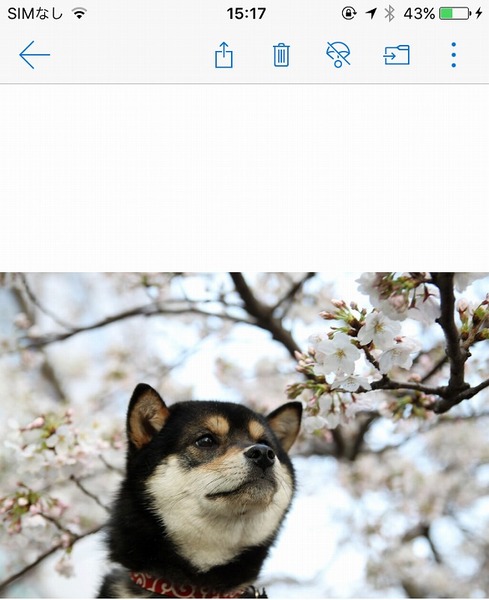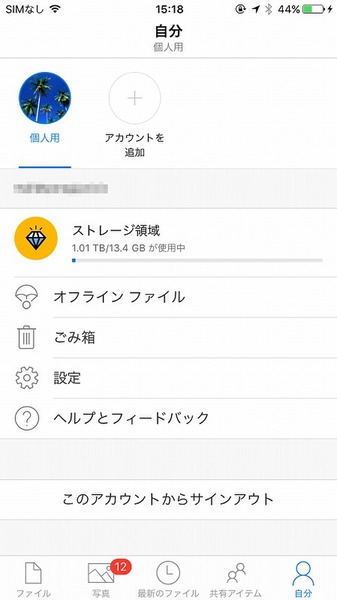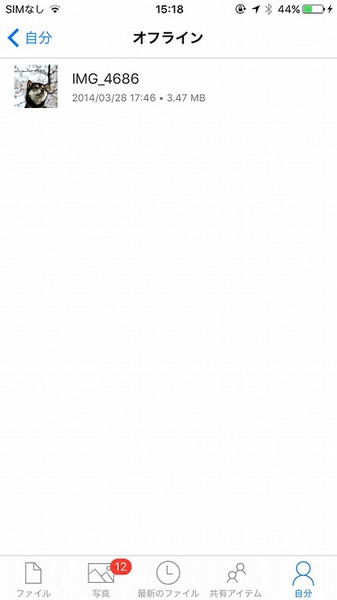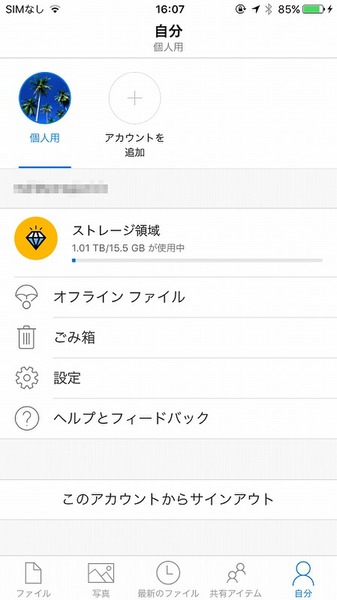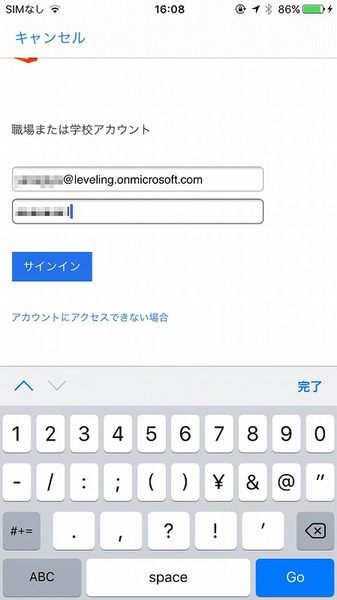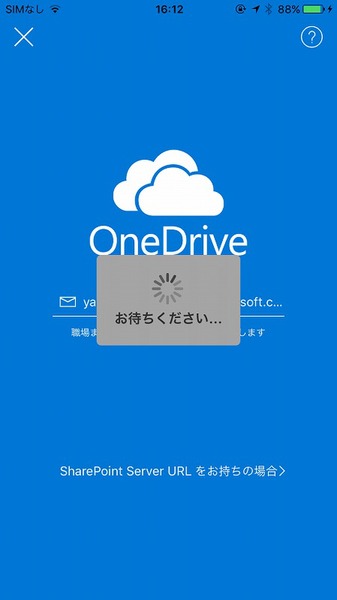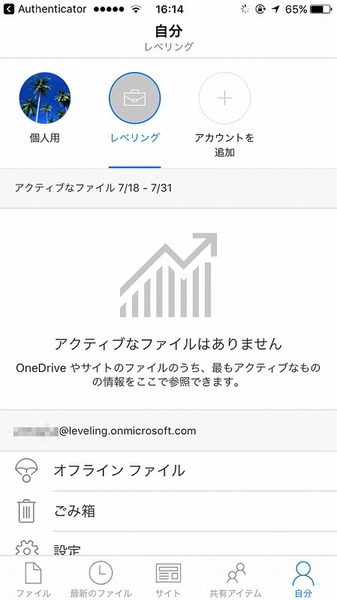iMessageからOneDriveにアクセスできるようにする
インストール時にも紹介されるが、iMessageから「OneDrive」にアクセスすることができる。まずはiMessageを開き、「A」アイコンをタップしよう。続けて「+Store」を開き、「管理」タブから「OneDrive」をオンにしておけばいい。これで、「A」をタップすると、「OneDrive」も表示されるようになる。
ファイルをダウンロードせずに第三者に転送する
「OneDrive」にあるファイルを第三者に送る場合、ダウンロード用のリンクを生成できる。外出先で取引先にカタログファイルを送らなければならないときにも、端末にダウンロードせずにダウンロード用のURLだけを取得できるのだ。そのURLをメールで送れば、相手も好きなときにファイルを入手できる。その際、相手がMicrosoftアカウントを持っていなくてもいいのも助かるところ。
端末に保存したままにして
オフラインで表示できるようにする
前述の通り、スマホアプリは全ファイルが同期されているわけではない。しかし、どうしても端末に保存しておきたいファイルがある場合は、オフラインファイルに指定すればいい。インターネットにつながっていない飛行機内などでも、ファイルを開けるようになる。
ファイルを選択したり開いた状態で、右上のパラシュートアイコンをタップするだけでOK。アイコンに斜めに線が入り、ファイルがオフラインで保持されるようになる。なお、インターネットにつながっていない状態でファイルを編集すると、別ファイルとして保存されてしまうので注意すること。オフラインファイルを無効にするなら、パラシュートのアイコンをもう一度タップすればいい。
OneDrive for Businessを使用する
「Office 365 Solo」を契約すると「OneDrive」の容量が1TBに増えるが、「Office 365 Business」を契約すると「OneDrive for Business」の容量が1TBになる。このふたつは別物で、フォルダーをまとめることはできない。
とは言え、「OneDrive」アプリで両方のアカウントを登録し、手軽に切り替えてアクセスできるので、それほど不便ではない。「自分」タブの上にある「アカウントを追加」をタップし、「@会社名.onmicrosoft.com」アカウントでサインインすればいい。「Office 365 Business」のユーザーはぜひ登録しておきたい。
以上が、「OneDrive」の説明書となる。細かい改良がどんどん行われており、現在の所もっとも使いやすいクラウドストレージと言える。スマホアプリも初期の頃と比べるとずいぶんブラッシュアップされ、もちろん文句なく神アプリ。PCとのシームレスなデータ連係をするなら是非活用しよう。
筆者紹介─柳谷智宣

1972年生まれ。ネットブックからワークステーションまで、日々ありとあらゆる新製品を扱っているITライター。パソコンやIT関連の媒体で、特集や連載、単行本を多数手がける。PC歴は四半世紀を超え、デビューはX1C(シャープ)から。メインPCは自作、スマホはiPhone+Xperia、ノートはSurface Pro3とMacbook Air。著書に「Twitter Perfect GuideBook」(ソーテック社)、「Dropbox WORKING」(翔泳社)、「仕事が3倍速くなるケータイ電話秒速スゴ技」(講談社)など。筋金入りのバーホッパーで夜ごとバーをハシゴしている。好きが高じて、「原価BAR」を共同経営。現在、五反田・赤坂見附・銀座で営業中。

この連載の記事
-
第131回
スマホ
スマホで会議を録音するならイチオシの「HT Professional Recorder」を徹底解説 -
第130回
スマホ
大量のコピー&ペーストを手軽に捌けるiPhoneアプリ「Copied」を徹底解説 -
第129回
スマホ
麻雀やろうぜ! 初心者向けセット麻雀御用達2つのiPhoneアプリ -
第128回
スマホ
バーコードで蔵書をリスト化するiPhoneアプリ「ブクログ」を徹底解説 -
第127回
スマホ
満を持してリリースされた「Google ToDo リスト」アプリを徹底解説 -
第126回
スマホ
今更聞けないマインドフルネスをiPhoneアプリで体験する -
第125回
スマホ
料理するならマスト! 人気のレシピ動画アプリ3本の使い方を徹底解説 -
第124回
スマホ
イベントでの混雑もわかるようになった「Yahoo!乗換案内」を徹底解説 -
第123回
スマホ
家にあるモノをデータベース化できるiPhoneアプリ「monoca」で自己管理を徹底しよう -
第122回
スマホ
5つのSNSの同時予約投稿やフォロワー管理ができるiPhoneアプリ「Statusbrew」を徹底解説 -
第121回
スマホ
インスタ映えする飲食店やスポットを検索できるスマホアプリを徹底解説 - この連載の一覧へ